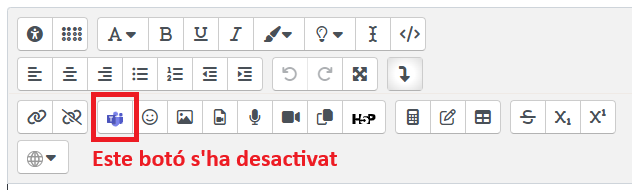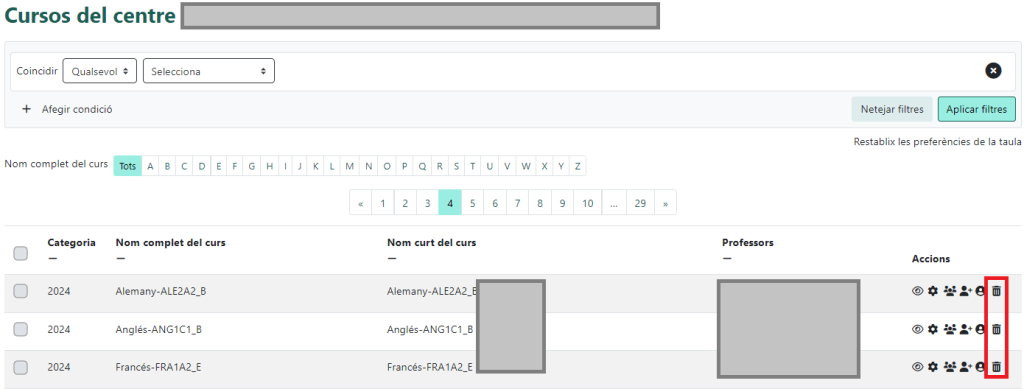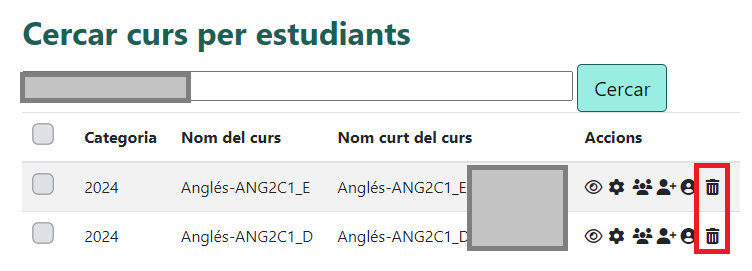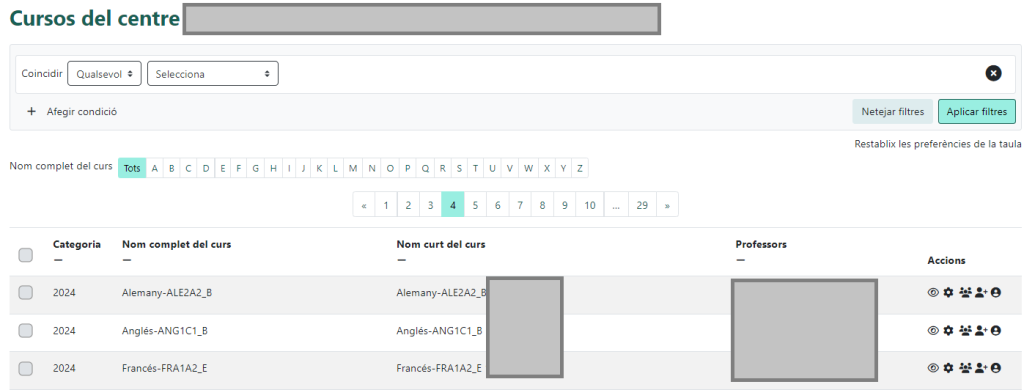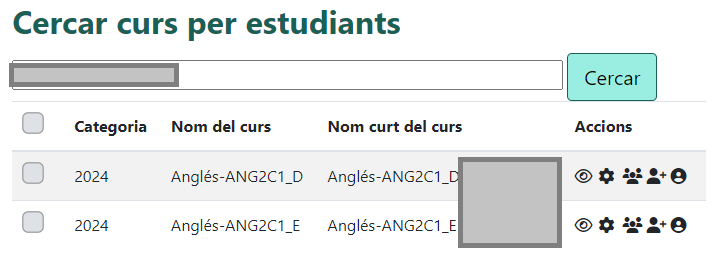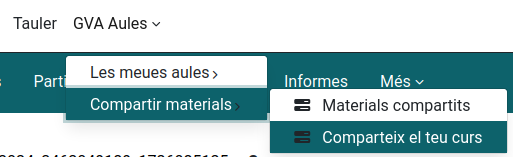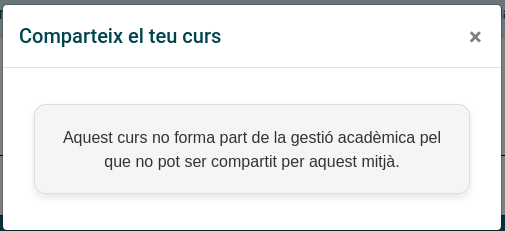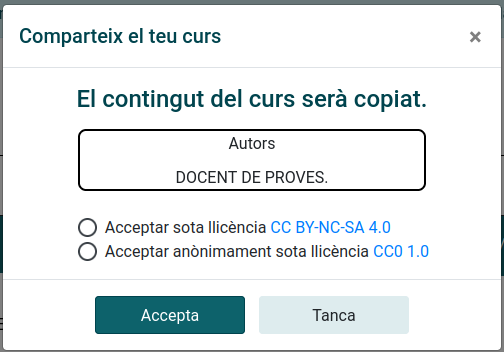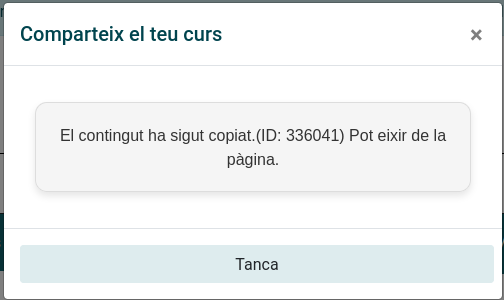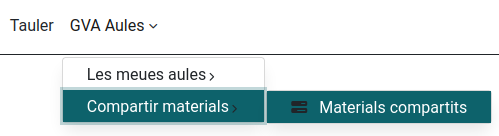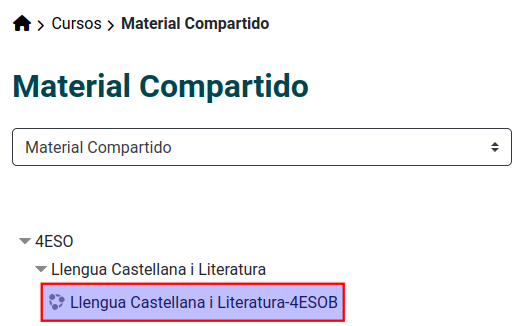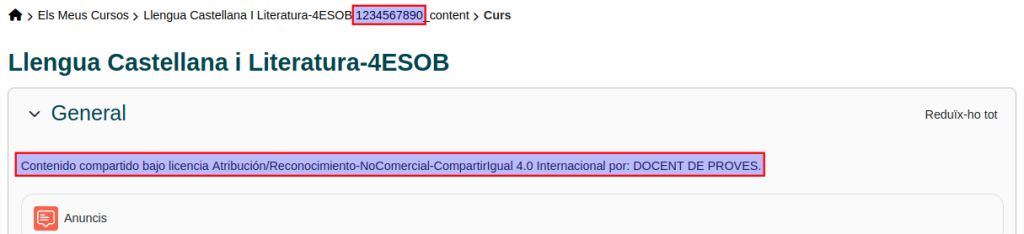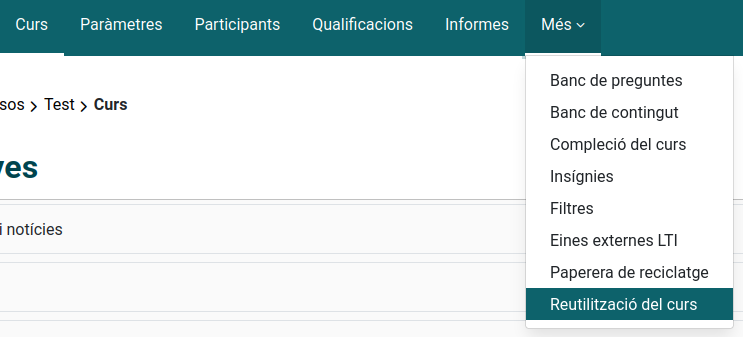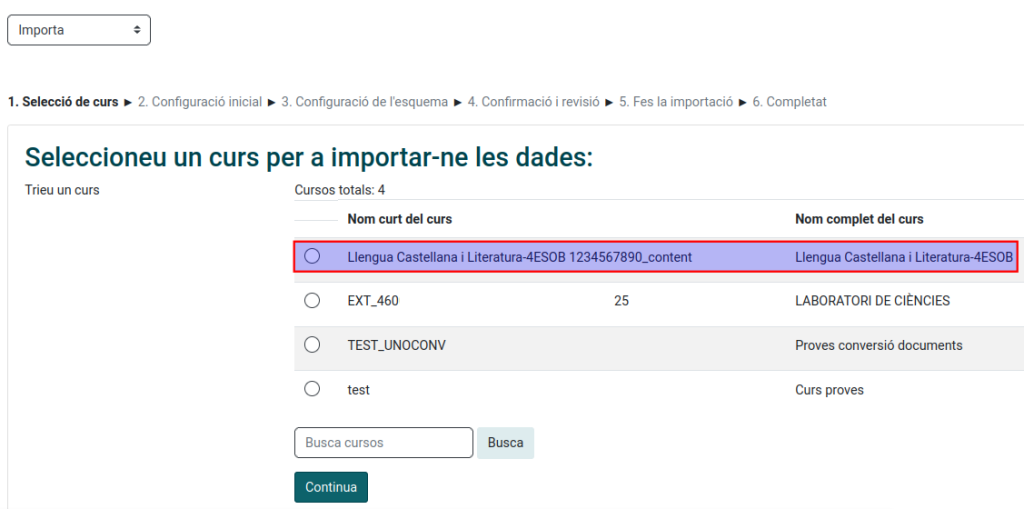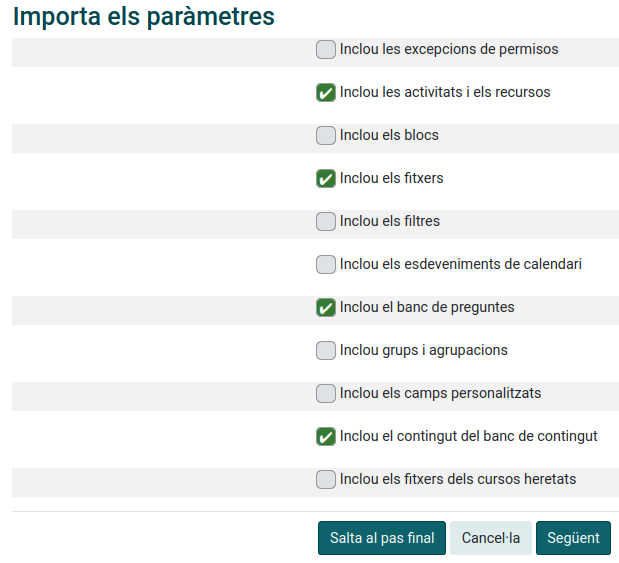Amb la finalitat de facilitar i incentivar la compartició de materials didàctics entre el professorat que utilitza Aules, s’ha afegit a la plataforma una nova funcionalitat. Ací us expliquem breument el seu funcionament.
Compartir una aula virtual amb altres
Qualsevol docent que tinga creada una aula virtual des del mòdul docent d’ITACA o ARTIC pot compartir-la amb la resta del professorat del mateix sabor. Per a fer-ho, has d’estar dins de l’aula virtual i fer clic en GVA Aules > Compartir materials > Comparteix el teu curs.
Com ja hem dit, només les aules creades des del mòdul docent d’ITACA o ARTIC són compartibles. En els altres casos, apareixerà el següent missatge.
La compartició consisteix en una còpia de l’aula virtual a la qual tindrà accés tot el professorat d’eixe sabor d’Aules. La còpia no conté cap informació personal.
La compartició s’ha de fer acceptant una de les dues llicències que s’oferixen. Això obliga la persona que utilitze eixe material a fer l’atribució d’autoria que calga.
Espera fins que s’haja realitzat la còpia.
Previsualitzar aules virtuals compartides per altres
Des de qualsevol pàgina d’Aules es pot previsualitzar el contingut de les aules compartides per altres docents. Per a fer això, fes clic en GVA Aules > Compartir materials > Materials compartits.
Voràs que les aules virtuals compartides estan ordenades per cursos i matèries. Pots entrar en qualsevol d’elles. En este cas, entrarem en l’aula “Llengua Castellana i Literatura-4ESOB”.
En entrar en l’aula virtual, es pot veure qui ha creat el contingut, en cas que no l’haja compartit de forma anònima.
Com que és possible que hi haja més d’una aula compartida que tinga el mateix nom, apunta’t el número identificatiu que veus a l’esquerra de la paraula “_content” per tal de trobar-la fàcilment si vols incoporar-ne material a la teua aula virtual.
Importar aules virtuals compartides per altres
Per a incorporar materials d’una aula virtual compartida, entra en la teua aula virtual en la qual vols afegir el contingut, i fes clic en Més > Reutilització del curs, i després, en el desplegable, selecciona “Importa”.
Voràs un llistat de les teues aules virtuals i també d’aquelles que altres docents han compartit. Si el llistat és llarg, no apareixen totes les aules virtuals disponibles, però pots fer una cerca fàcil gràcies a l’identificador de l’aula virtual del qual hem parlat abans. Una vegada localitzada l’aula virtual que t’interessa, selecciona-la fent clic en el rotglet que hi ha a l’esquerra del seu nom, i fes clic en “Continua”
De les opcions d’importació que voràs a continuació, estes són les recomanades:
Pots optar per importar tot el contingut de l’aula virtual o seleccionar només els elements que t’interessen. Finalment, fes clic en el botó per a iniciar la importació dels continguts.